یکی از ارور های آزار دهنده که ممکن است موقع خاموش کردن ویندوز با آن مواجه شوید ارور This App is Preventing Shutdown ⚠️ است که باعث میشود ویندوز خاموش نشود. در این مطلب از کلاسیک وب به آموزش ۸ روش رفع ارور This App is Preventing Shutdown ویندوز ۱۰ و ویندوز ۱۱ میپردازیم.
حل مشکل This App is Preventing Shutdown ویندوز ۱۱ و ویندوز ۱۰
Fix: This App is Preventing Shutdown
پیش از این در کلاسیک وب به آموزش ۱۶ روش حل مشکل خاموش نشدن ویندوز ۱۱ پرداختیم. یکی از دلایل خاموش نشدن ویندوز باز بودن برنامه ها است. زمانی که شما برنامه ای باز روی پس زمینه دارید و آن را ذخیره نکردید در هنگام خاموش کردن ویندوز با ارور This app is preventing shutdown مواجه میشوید. راه های مختلفی برای رفع ارور This app is preventing shutdown وجود دارد که در ادامه بررسی میکنیم.

بستن برنامه های ذخیره نشده برای رفع ارور This App is Preventing Shutdown
زمانی که شما با مشکل ارور This App is Preventing Shutdown مواجه میشوید اولین کاری که میتوانید انجام دهید این است که برنامه های ذخیره نشده را ذخیره کنید و بعد آن ها را ببندید. برای انجام این کار و حل مشکل This App is Preventing Shutdown در صفحه خطا روی Cancel کلیک کنید تا به دسکتاپ برگردید. برنامه های باز را ذخیره و بعد ببندید. دوباره تلاش کنید ویندوز را خاموش کنید.

حل مشکل باز ماندن برنامه ها در ویندوز ۱۰ از طریق Task Manager
اگر ارور This App is Preventing Shutdown به دلیل برنامه پس زمینه هست شما میتوانید با Task Manager مشکل خود را حل کنید. برای این کار روی نوار پایین دسکتاپ کلیک راست کنید و از منو باز شده گزینه Task Manager را انتخاب کنید. بعد از باز کردن Task Manager روی برنامه ای که میخواهید ببندید کلیک کنید تا انتخاب شود. بعد از آن روی گزینه End Task در پایین صفحه کلیک کنید.

رفع ارور Unknown app preventing shutdown Windows 10 با استفاده از Event Viewer
اگر نمیدانید کدام برنامه باعث ارور This App is Preventing Shutdown میشود میتوانید از Event Viewer کمک بگیرید. کلید های Windows+ R را از روی کیبورد خود فشار دهید تا ابزار Run باز شود. برای دیدن سایر روش های دسترسی به ابزار Run میتوانید مطلب ۶ روش دسترسی به پنجره Run ویندوز ۱۰ را مطالعه کنید. درون کادر ابزار Run کلمه Eventvwr.msc را تایپ کنید.

از کادر سمت چپ گزینه Windows Logs را انتخاب کنید تا گزینه های زیر مجموعه آن باز شود. بعد از آن دوبار روی Application کلیک کنید.

در بخش Application به دنبال رویدادی باشید که در تب General آن متن The following application attempted to veto the shutdown نوشته شده باشد. با پیدا کردن این فایل متوجه میشوید که کدام برنامه باعث خطای This App is Preventing Shutdown میشود. اگر فایل را نشناختید میتوانید در اینترنت سرچ کنید و متوجه شوید به کدام برنامه مربوط است. بعد از پیدا کردن برنامه مانند روش قبل از طریق Task Manager آن را ببندید.

اجرا کردن عیب یابی Power برای حل مشکل باز ماندن برنامه ها در ویندوز ۱۰
شما میتوانید عیب یابی Power را اجرا کنید تا ببینید مشکلات مربوط به برق باعث جلوگیری از خاموش شدن میشود یا خیر. برای این کار در قسمت جست جو ویندوز Troubleshoot را تایپ کنید و روی نتیجه آن کلیک کنید. در کادر جدید به سمت پایین بکشید و گزینه Power را پیدا کنید. روی Run the troubleshooter کلیک کنید.

رفع ارور This App is Preventing Shutdown ویندوز ۱۰ با تغییر تنظیمات حساب کاربری
برای حل مشکل باز ماندن برنامه ها در ویندوز ۱۰ با تغییر تنظیمات حساب کاربری ابتدا باید Settings ویندوز را باز کنید. از طریق منو Start ویندوز Settings را باز کنید. در صفحه اصلی تنظیمات Accounts و بعد از آن Sign-in options را انتخاب کنید. حالا گزینه Use my sign-in info to automatically finish setting up after an update or restart را پیدا کنید و آن را غیر فعال کنید. بعد از غیر فعال کردن این گزینه کامپیوتر خود را مجددا راه اندازی کنید و ببینید مشکل باز ماندن برنامه ها در ویندوز ۱۰ برطرف شده یا خیر.

حل مشکل This App is Preventing Shutdown با غیر فعال کردن Fast Startup
شما با غیر فعال کردن قابلیت Fast Startup نیز میتوانید مشکل This App is Preventing Shutdown را حل کنید. برای غیر فعال کردن این قابلیت شما باید ابزار Run را باز کنید. برای باز کردن ابزار Run از روی کیبورد خود کلید های Windows + R را فشار دهید. بعد از باز شدن کادر Run کلمه Powercfg.cpl را تایپ کنید و روی Enter بزنید.

در کادری که برای شما باز میشود از سمت چپ آن گزینه Choose what the power button does را انتخاب کنید.

اکنون روی گزینه Change settings that are currently unavailable کلیک کنید. اگر پیامی برای شما باز شد برای ادامه روی Yes کلیک کنید.

در پایین بخش Shutdown settings گزینه Turn on fast startup (recommended) را غیر فعال کنید. بعد از غیر فعال کردن این گزینه از پایین کادر Save changes را انتخاب کنید تا تغییرات ذخیره شود. حالا کامپیوتر خود را مجددا راه اندازی کنید.

رفع ارور This App is Preventing Shutdown ویندوز ۱۱ با استفاده از Registry Editor
یکی دیگر از راه های رفع مشکل خاموش نشدن ویندوز استفاده از Registry Editor است. برای باز کردن Registry Editor میتوانید مجددا از ابزار Run استفاده کنید. ابتدا کلید های Windows + R را از روی کیبورد خود فشار دهید تا ابزار Run برای شما باز شود. بعد از باز شدن ابزار Run کلمه Regedit را تایپ کنید و روی Enter بزنید.

بعد از باز شدن Registry Editor به مسیر HKEY_LOCAL_MACHINESYSTEMCurrentControlSetControl بروید. روی WaitToKillServiceTimeout دوبار کلیک کنید. بعد از باز شدن کادر جدید در قسمت Value data عدد ۵۰۰ یا کمتر را وارد کنید و روی OK کلیک کنید تا ذخیره شود. بعد از ذخیره کردن کامپیوتر خود را مجددا راه اندازی کنید.

همچنین شما میتوانید با یک روش دیگر از طریق Registry Editor مشکل را حل کنید. برای این کار مجددا Registry Editor را از طریق ابزار Run باز کنید. مسیر HKEY_CURRENT_USERControl PanelDesktop را طی کنید. در فضای خالی کادر راست کلیک کنید و گزینه New بعد از آن DWORD Value را انتخاب کنید. اسم فایل جدید را AutoEndTasks بگذارید. روی آن دوبار کلیک کنید و Value data را ۱ بگذارید. روی OK کلیک کنید و کامپیوتر خود را مجددا راه اندازی کنید.

جلوگیری از نمایش ارور This App is Preventing Shutdown در ویندوز با Command prompt
برای رفع ارور This App is Preventing Shutdown با استفاده از Command prompt در قسمت جست جو ویندوز Command prompt را تایپ کنید و روی نتیجه آن کلیک کنید تا باز شود. بعد از باز شدن Command prompt دستور sfc /scannow را وارد کنید. این دستور برای تعمیر فایل های خراب است. صبر کنید تا ۱۰۰% شود. بعد از آن کامپیوتر خود را مجددا راه اندازی کنید.

همچنین مطلب آموزش ۵ روش حل مشکل ریستارت نشدن ویندوز ۱۱ میتواند برای شما مفید باشد.
نظرات و پیشنهادات شما؟
در مطلب امروز راجع به روش های رفع مشکل باز ماندن برنامه ها در ویندوز ۱۱ و ۱۰ و رفع ارور This App is Preventing Shutdown صحبت کردیم. آیا شما توانستید از روش های بالا برای غیر فعال کردن This App is Preventing Shutdown ویندوز ۱۰ استفاده کنید؟ شما میتوانید نظرات، پیشنهادات و تجربیات خود را در زمینه روش های رفع ارور This App is Preventing Shutdown در بخش دیدگاه با ما به اشتراک بگذارید.

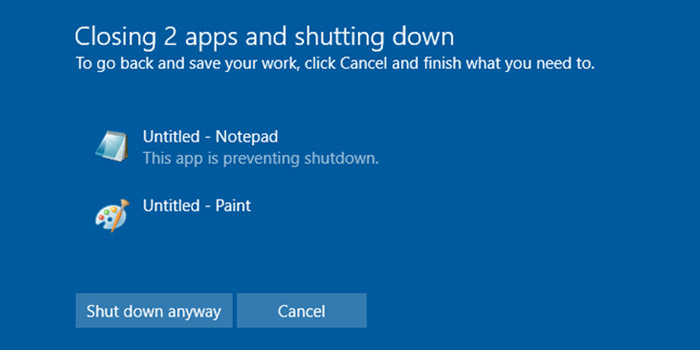
آخرین دیدگاه ها
تا کنون دیدگاهی ثبت نشده است.